ランタイムインストール手順
2021.03.19
2025.04.12
 はじめに
はじめに
パソコンにWordやExcelなどのOfficeがインストールされている場合は、WordやExcelと同じバージョン/ビット数のAccessランタイムをインストールします。
さらに、Office2019/2021は、インストール方式の確認が必要です。
Officeは、Excel、Word、Powerpoint、Outlook、Accessなどのソフトケーションソフトを一つにまとめたパッケージ製品です。
 ソフト紹介ビデオ
ソフト紹介ビデオ
 バージョンの確認方法
バージョンの確認方法
バージョンの確認は、WordやExcelの「アカウント」情報から確認することができます。
ワープロソフトのWordを例に説明します。
リボンの左にある[ファイル] → [アカウント]をクリックし下記の画面を表示します。
画面右側にある「製品情報」「ライセンスされた製品」の下に記載されているMicrosoft Office Professional Plus 2016 の 「2016」 がバージョンになります。
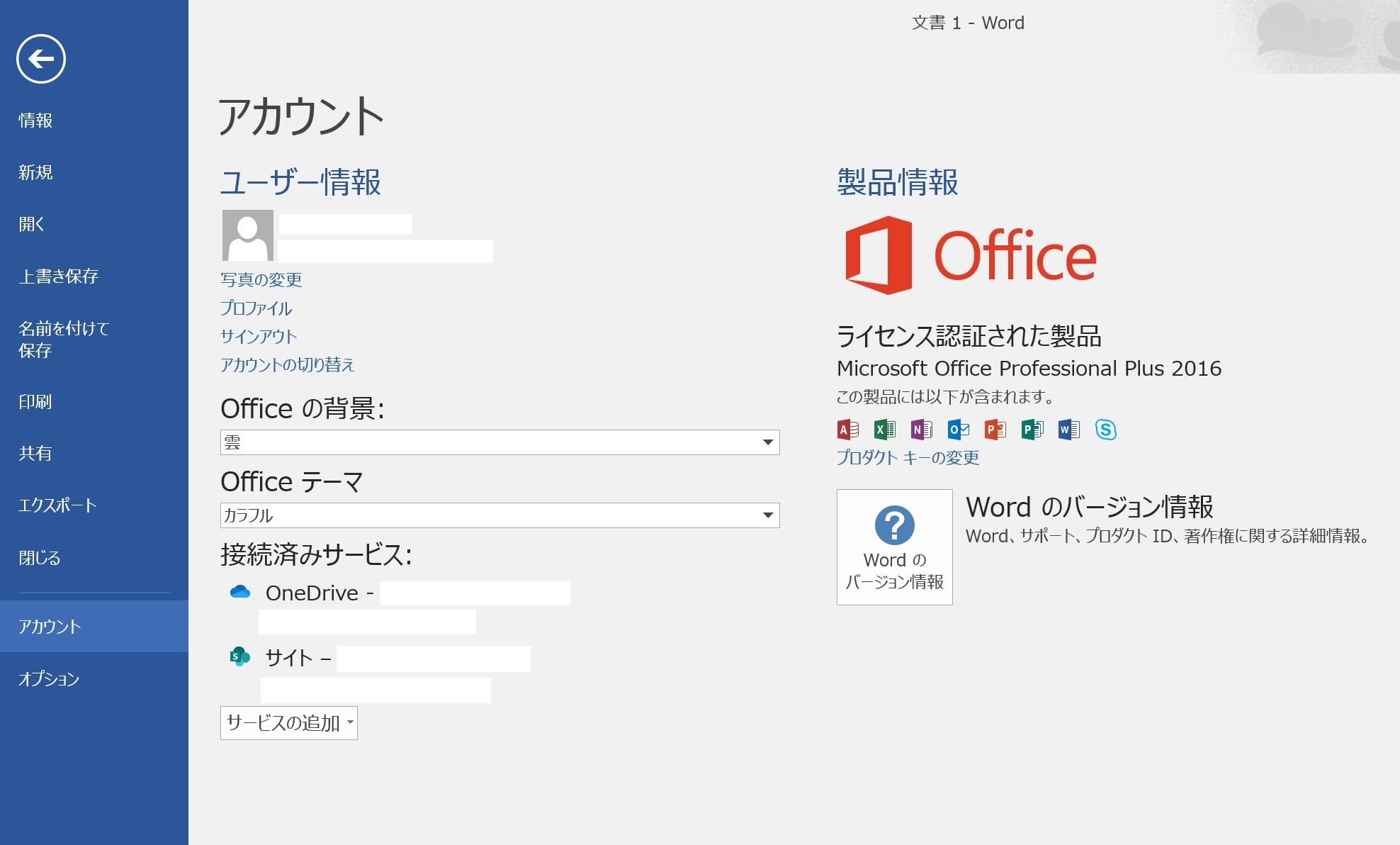
Windows インストーラー形式 (MSI)
 ビット数確認方法
ビット数確認方法
画面右側に「製品情報」の[Wordのバージョン情報]をクリックし下の画面を開きます。
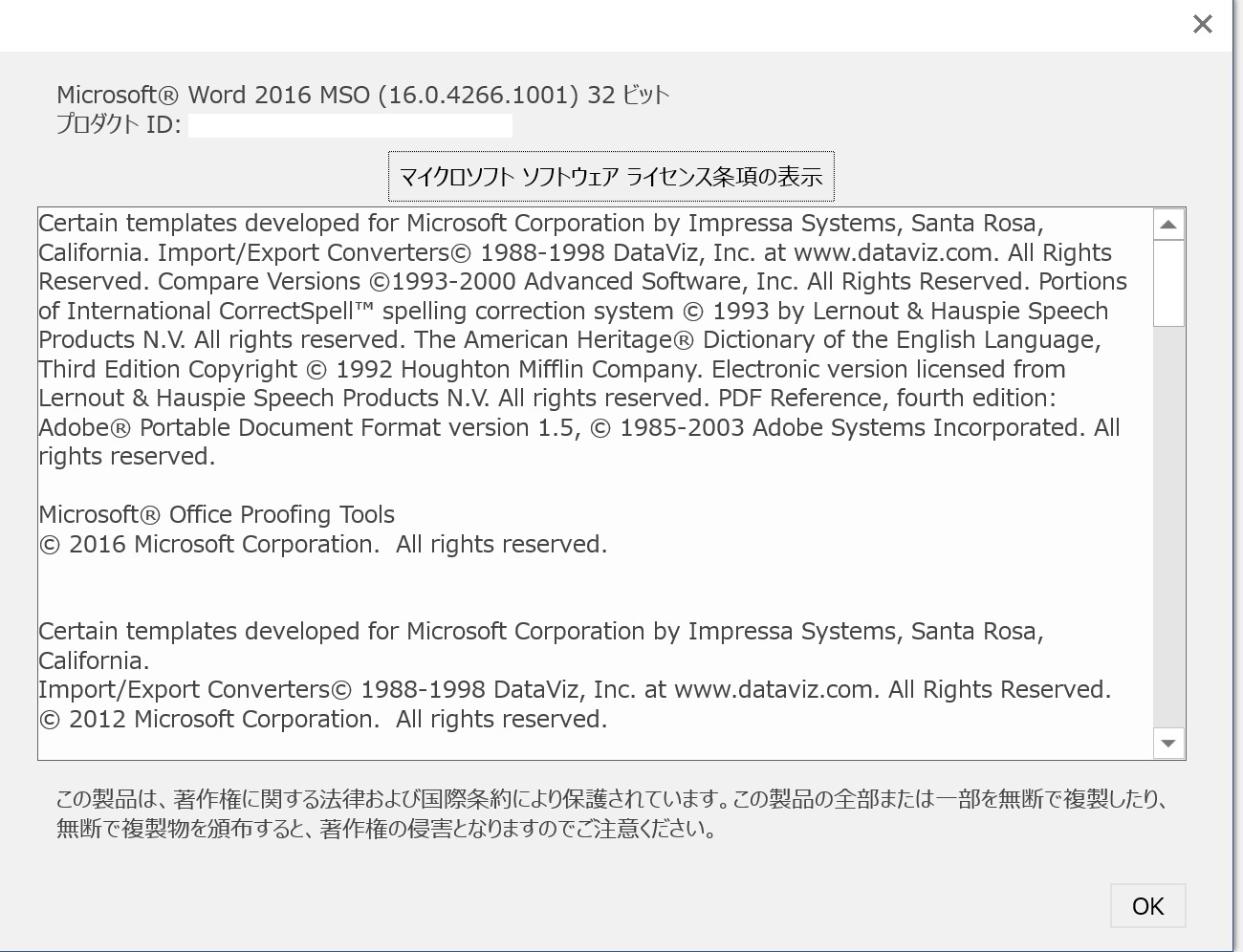
ポップアップした画面の1行目に Microsoft Word 2016 … 32ビット と表示されます。
2016 がバージョンで 32ビット がビット数です。よって、バージョンが2016の32ビットのAccessランタイムをダウンロードすればいいことがわかります。
ちなみに、Office2016まで、Microsoftは、32ビットを推奨しており、プレインストールしてるOfficeは32bitになっていましたが、Office2019以降は、64bitが推奨に変更されています。
 Office2019/2021のインストール方式の確認方法
Office2019/2021のインストール方式の確認方法
Office2019/2021(Word2019/2021・Excel2019/2021)のAccessランタイムはありません。Microsoft365 Accessランタイムでが適用しますが、インストール方式を確認する必要があります。
クイック実行形式 (C2R)かWindowsインストーラー形式 (MSI)のいずれかの方式でパソコンにOfficeがインストールされています。Accessランタイムは、同じ方式でインストールしてください。
確認方法は、アカウント画面の[製品情報] に[更新オプション]ボタンが「ある」か「ない」で確認することができます。詳しい確認方法は、こちらをご覧ください。
Microsoft ダウンロードセンターからランタイムをダウンロードします。
ある:クイック実行形式 (C2R): Microsoft 365 Access ランタイム
ない:Windows インストーラー形式 (MSI): Access2013ランタイム
Windows インストーラー形式 (MSI)は、対応するAccessランタイムがないため、Access2013ランタイムをインストールします。Personal2019で正常に動作することを確認しています。
Windows インストーラー形式 (MSI)でインストールされているものにMicrosoft365AccessランタイムをインストールするとExcelとWordがアンインストールされます。
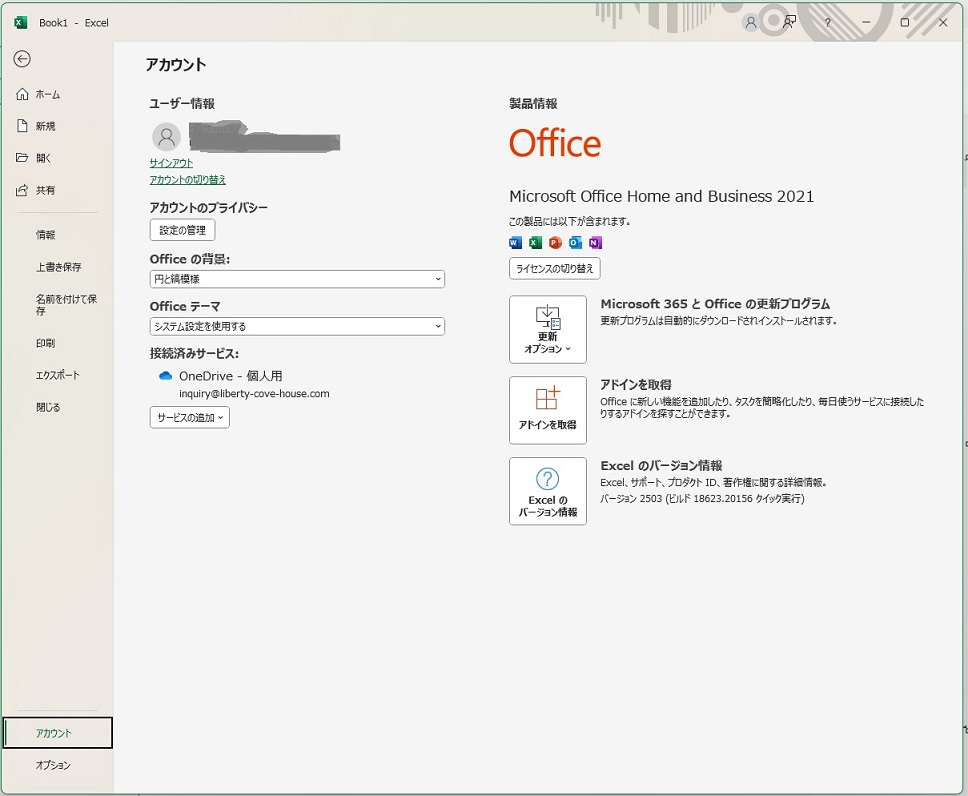
クイック実行形式 (C2R)
 Access2016までのランタイム
Access2016までのランタイム
Access2016ランタイム32bit版のダウンロードとインストールを例に手順の説明をします。他のバージョンのランタイムも操作手順は同じです。
ランタイムインストール中は、インターネットに接続してください。
 ダウンロード
ダウンロード
Microsoft ダウンロードセンターからランタイムをダウンロードします。
Office2013(Word/Excel2013): Access2013ランタイム
Office2016(Word/Excel2016): Access2016ランタイム
[言語を選択]は、[日本語]を選択し、[ダウンロード]ボタンをクリックしてください。
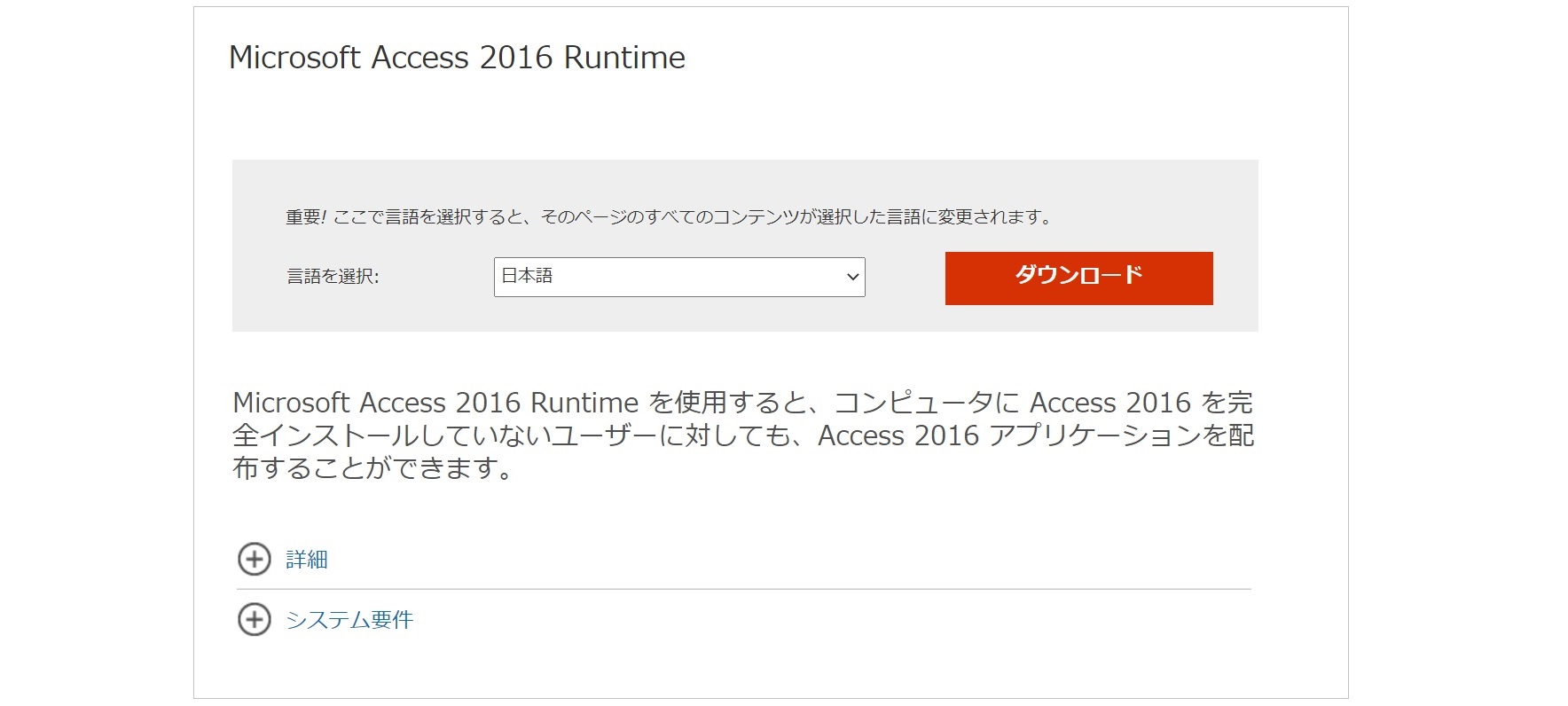
 選択の画面
選択の画面
Access2016ランタイムの[ダウンロード]ボタンをクリックすると下のようなAccess2016ランタイムの選択画面が表示されます。
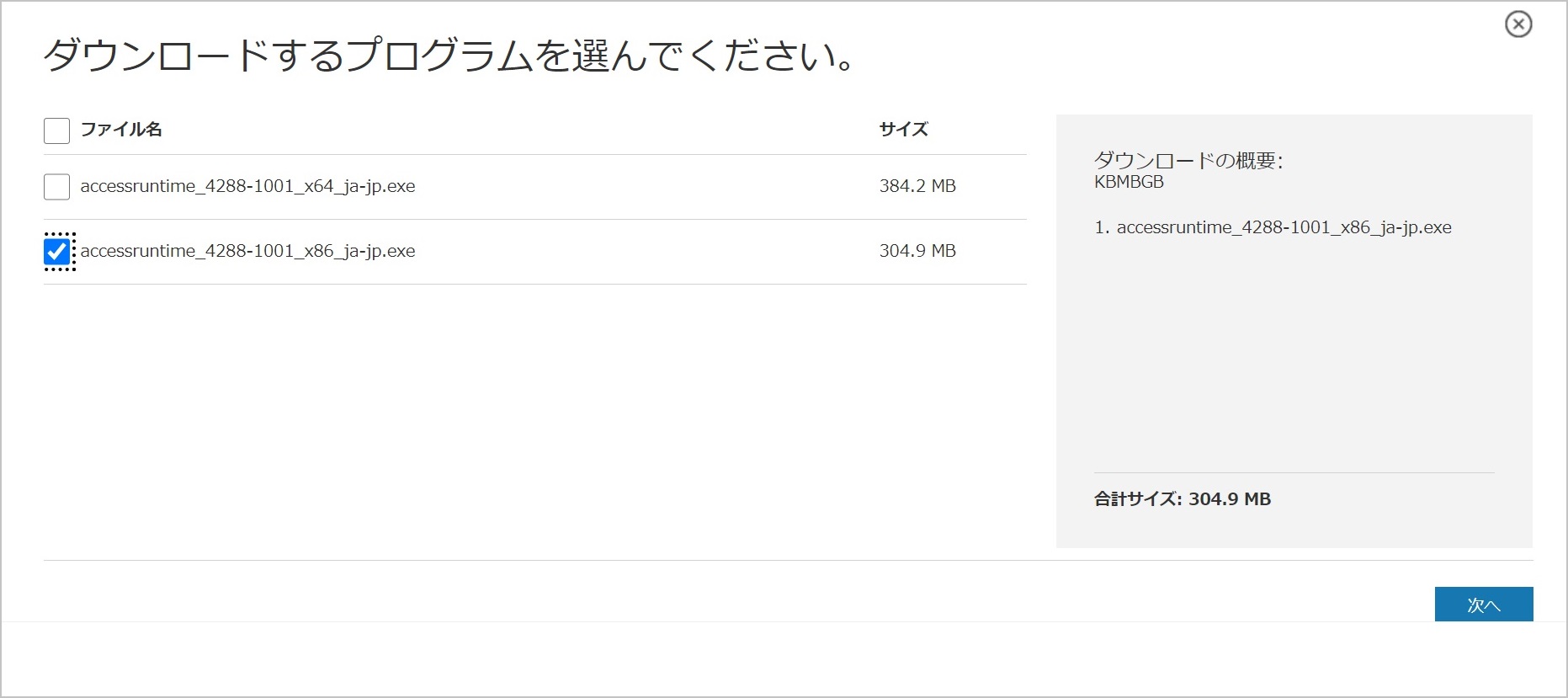
[accessruntime_4288-1001_x86_ja-jp.exe]を選択してください。
[accessruntime_4288-1001_x64_ja-jp.exe]は、64bit版のAccess2016ランタイムです。
[…x86…]が32bit、[…x64…]が64bitを意味します。
画面右下の[次へ]ボタンをクリックし、ダウンロードを開始します。
ダウンロードが完了するまで数分かかります。完了するまで、しばらくお待ちください。
【AD】
 ダウンロード完了の画面
ダウンロード完了の画面
ダウンロードが完了すると下の画面が表示されます。
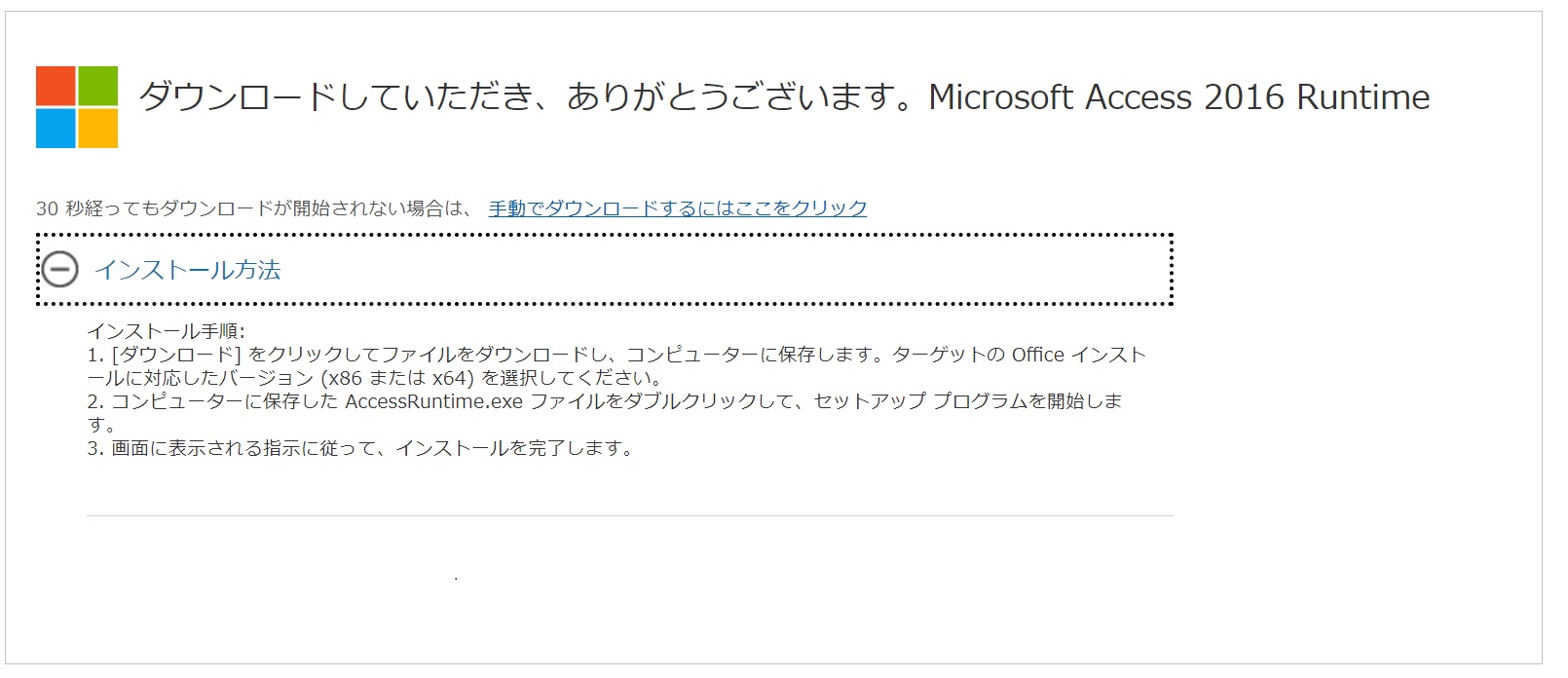
 インストール手順
インストール手順
ダウンロードした実行ファイル[accessruntime_4288-1001_x86_ja-jp]が[PC]→[ダウンロード]フォルダーにできます。
パソコンの設定によってダウンロード先が違う場合があります。
[accessruntime_4288-1001_x86_ja-jp]をダブルクリックしてセットアッププログラムを開始してください。
インストール完了までしばらくお待ちください。
 Microsoft 365 Access ランタイム
Microsoft 365 Access ランタイム
Microsoft 365を利用している場合のインストール手順です。
ランタイムインストール中は、インターネットに接続してください。
 ダウンロード
ダウンロード
「Microsoft 365 Access Runtime をインストールする」サイトからランタイムをダウンロードします。
2のドロップボックスで[日本語]を選択し、[64ビットのダウンロード]ボタンをクリックしてください。
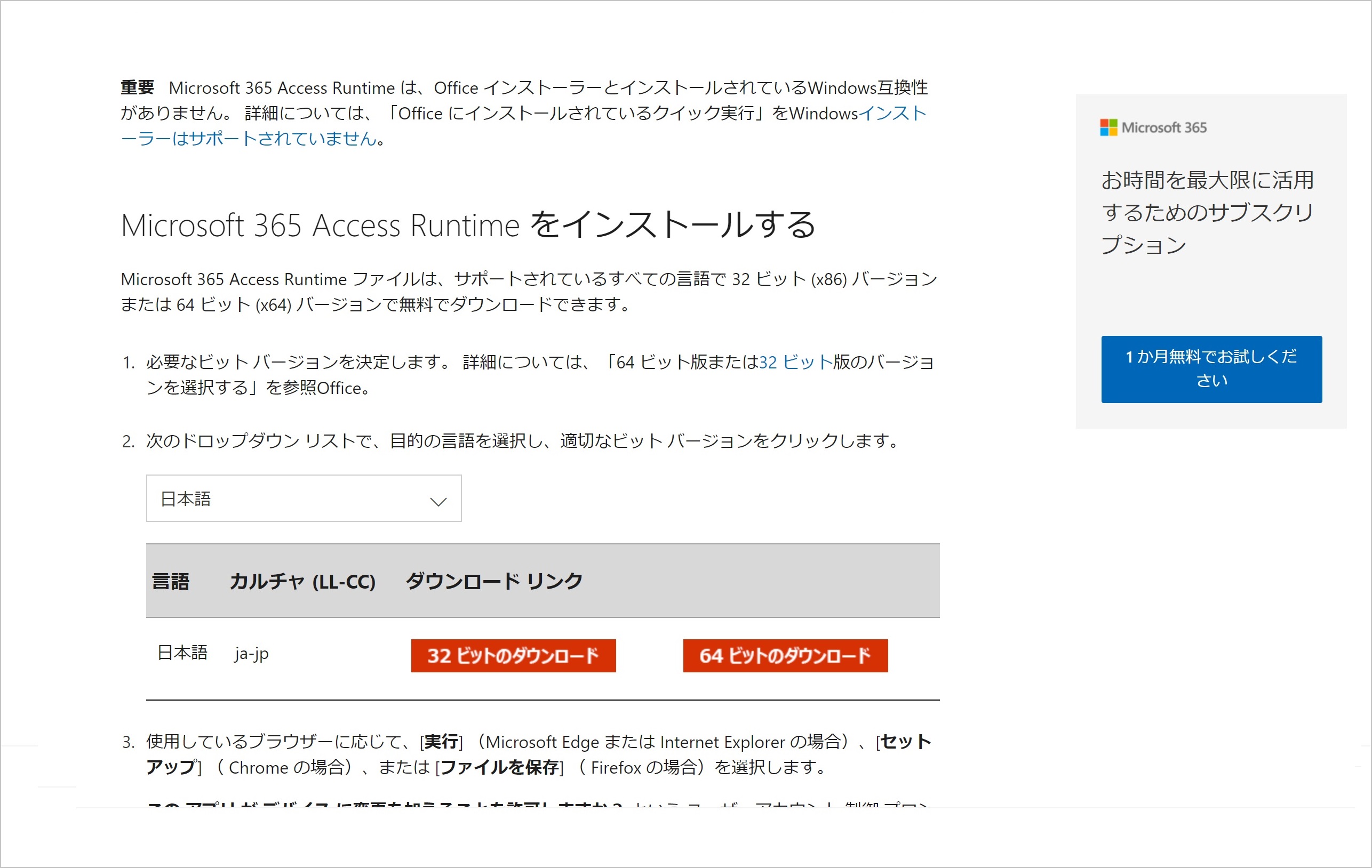
 インストール手順
インストール手順
ダウンロードした実行ファイル[OfficeSetup.exe]が[PC]→[ダウンロード]フォルダーにできます。
パソコンの設定によってダウンロード先が違う場合があります。
[setup.exe]をダブルクリックしてセットアッププログラムを開始ししてください。
インストール完了までしばらくお待ちください。
【AD】
お問合せ
コストパフォーマンスの高いAccessであなたのお店や会社の業務を効率化しませんか?
顧客管理、販売管理、在庫管理、人事管理、勤怠管理、請求見積管理、積算ソフトなど、ニーズに合わせた業務ソフト開発いたします。
就労継続支援B型文書システムを開発し、ご提供を開始しました。現場の声をもとに実地指導に対応した文書を作成するツールです。煩雑な書類作成業務を効率化し、作業時間の短縮・業務負担の軽減を実現します。
詳しくは、ホームページをご覧ください。導入をご検討の方は、お気軽にお問合せください。
「お問い合わせ」のご返事はできるだけ早くするように心掛けていますが、3日経ってもご返事がない場合は、「迷惑メールフォルダ」へ自動的に振り分けられていることがございますのでご確認ください。「迷惑メールフォルダ」にもないときは、お手数ですが、再度メールいただければ、別のメールアドレスでご返事致します。